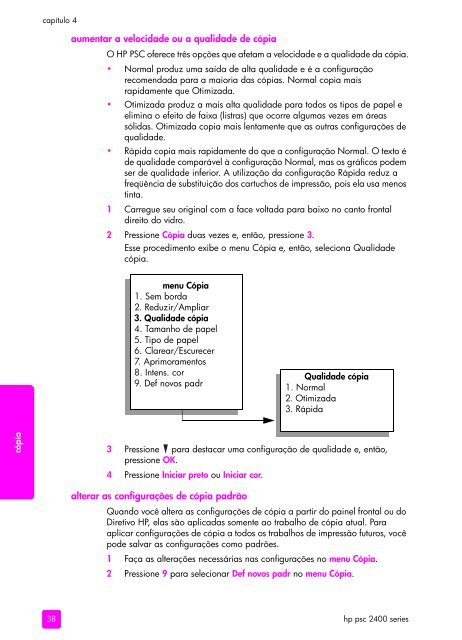hp psc 2400 photosmart series all-in-one guia de ... - Hewlett-Packard
hp psc 2400 photosmart series all-in-one guia de ... - Hewlett-Packard
hp psc 2400 photosmart series all-in-one guia de ... - Hewlett-Packard
You also want an ePaper? Increase the reach of your titles
YUMPU automatically turns print PDFs into web optimized ePapers that Google loves.
capítulo 4<br />
aumentar a velocida<strong>de</strong> ou a qualida<strong>de</strong> <strong>de</strong> cópia<br />
O HP PSC oferece três opções que afetam a velocida<strong>de</strong> e a qualida<strong>de</strong> da cópia.<br />
• Normal produz uma saída <strong>de</strong> alta qualida<strong>de</strong> e é a configuração<br />
recomendada para a maioria das cópias. Normal copia mais<br />
rapidamente que Otimizada.<br />
• Otimizada produz a mais alta qualida<strong>de</strong> para todos os tipos <strong>de</strong> papel e<br />
elim<strong>in</strong>a o efeito <strong>de</strong> faixa (listras) que ocorre algumas vezes em áreas<br />
sólidas. Otimizada copia mais lentamente que as outras configurações <strong>de</strong><br />
qualida<strong>de</strong>.<br />
• Rápida copia mais rapidamente do que a configuração Normal. O texto é<br />
<strong>de</strong> qualida<strong>de</strong> comparável à configuração Normal, mas os gráficos po<strong>de</strong>m<br />
ser <strong>de</strong> qualida<strong>de</strong> <strong>in</strong>ferior. A utilização da configuração Rápida reduz a<br />
freqüência <strong>de</strong> substituição dos cartuchos <strong>de</strong> impressão, pois ela usa menos<br />
t<strong>in</strong>ta.<br />
1 Carregue seu orig<strong>in</strong>al com a face voltada para baixo no canto frontal<br />
direito do vidro.<br />
2 Pressi<strong>one</strong> Cópia duas vezes e, então, pressi<strong>one</strong> 3.<br />
Esse procedimento exibe o menu Cópia e, então, seleciona Qualida<strong>de</strong><br />
cópia.<br />
menu Cópia<br />
1. Sem borda<br />
2. Reduzir/Ampliar<br />
3. Qualida<strong>de</strong> cópia<br />
4. Tamanho <strong>de</strong> papel<br />
5. Tipo <strong>de</strong> papel<br />
6. Clarear/Escurecer<br />
7. Aprimoramentos<br />
8. Intens. cor<br />
9. Def novos padr<br />
Qualida<strong>de</strong> cópia<br />
1. Normal<br />
2. Otimizada<br />
3. Rápida<br />
cópia<br />
3 Pressi<strong>one</strong> para <strong>de</strong>stacar uma configuração <strong>de</strong> qualida<strong>de</strong> e, então,<br />
pressi<strong>one</strong> OK.<br />
4 Pressi<strong>one</strong> Iniciar preto ou Iniciar cor.<br />
alterar as configurações <strong>de</strong> cópia padrão<br />
Quando você altera as configurações <strong>de</strong> cópia a partir do pa<strong>in</strong>el frontal ou do<br />
Diretivo HP, elas são aplicadas somente ao trabalho <strong>de</strong> cópia atual. Para<br />
aplicar configurações <strong>de</strong> cópia a todos os trabalhos <strong>de</strong> impressão futuros, você<br />
po<strong>de</strong> salvar as configurações como padrões.<br />
1 Faça as alterações necessárias nas configurações no menu Cópia.<br />
2 Pressi<strong>one</strong> 9 para selecionar Def novos padr no menu Cópia.<br />
38<br />
<strong>hp</strong> <strong>psc</strong> <strong>2400</strong> <strong>series</strong>